Камера Android не працює – поради, як це виправити

Камера вашого пристрою Android може перестати працювати в будь-який момент з різних причин. Спробуйте ці корисні поради, щоб виправити це.
Коли ви вперше використовуєте пристрій Android, все працює ідеально. Він працює настільки швидко, наскільки ви хочете, і одним натисканням ви можете отримати доступ до будь-чого. Але з часом у таких речей, як камера, можуть початися проблеми.
Причина, чому камера вашого пристрою Android не працює, може бути різною. Якщо ви впустили пристрій, є велика ймовірність пошкодження апаратного забезпечення, і вам потрібно відвезти його для обслуговування. Але якщо ви не впустили свій Android-пристрій, сподіваємося, наступні поради вам допоможуть.
Іноді рішенням для відновлення роботи камери є очищення кешу. Ви можете зробити це, відкривши налаштування та перейшовши до Програми та сповіщення .
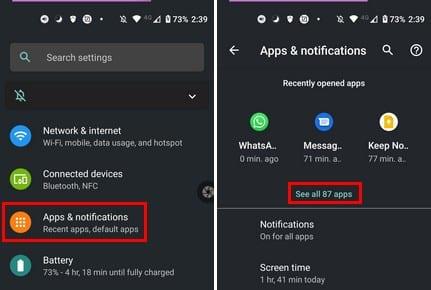
Коли ви побачите список програм, встановлених на вашому пристрої, знайдіть і відкрийте програму камери. Опція «Зберігання та кеш-пам’ять» для камери буде третій зниженою. Очистити кеш буде один з двох варіантів у верхній частині. Ви також можете спробувати опцію Force Stop.
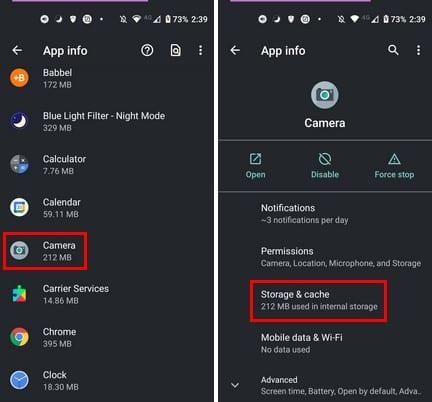
Ви намагаєтеся використовувати програму, яка має отримати доступ до вашої камери, але нічого не відбувається? Навіть якщо ви впевнені, що відсутність дозволу це не так, не завадить перевірити. Можливо, оновлення змінило деякі речі, яких не повинно було, і змінило деякі дозволи. Або, можливо, хтось, кому ви дали свій телефон, переміщав якісь речі без вашого дозволу.
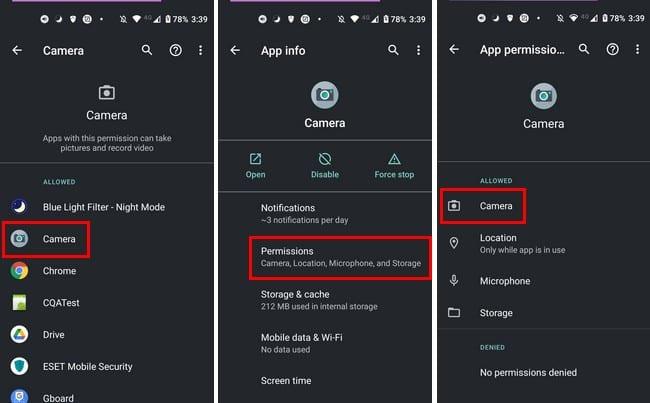
Перейдіть у Налаштування > Програми та сповіщення > Переглянути всі програми X > Програма Камера > Дозволи > Камера > Переглянути всі програми з цими дозволами. Ви побачите два списки: один із програмами, які мають дозвіл на камеру вашого пристрою Android, і той, який не має. Якщо програма, яку ви використовуєте, з якихось причин не має дозволу, виберіть її та виберіть опцію Дозволити під доступом до камери для цієї програми.
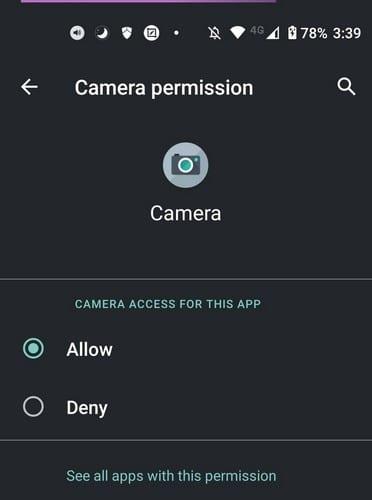
Якщо ви користуєтеся стороннім додатком для камери, спробуйте перевірити, чи є оновлення для програми . Додатки час від часу можуть виходити з ладу, і для усунення помилки потрібно оновлення, що очікує на розгляд. Якщо програма оновлена і все ще створює проблеми, чи не думали ви про перехід на кращу програму? Можливо, розробник припинив підтримку програми і не буде надавати їй жодних вкрай необхідних оновлень.
Припустимо, ви не можете згадати, яку програму ви встановили, перш ніж у вас виникли проблеми. У цьому випадку ви також можете завантажити свій пристрій Android у безпечному режимі, щоб перевірити, чи справді це програма викликає проблеми. Тільки будьте обережні, щоб не застрягти в безпечному режимі .
Можливо, очікується оновлення системи, яке містить те рішення, яке ви шукаєте. Щоб перевірити наявність оновлення системи, перейдіть у Налаштування > Система > Оновлення системи. Ваш пристрій Android почне перевіряти наявність оновлення, і якщо воно доступне, ви побачите його тут.
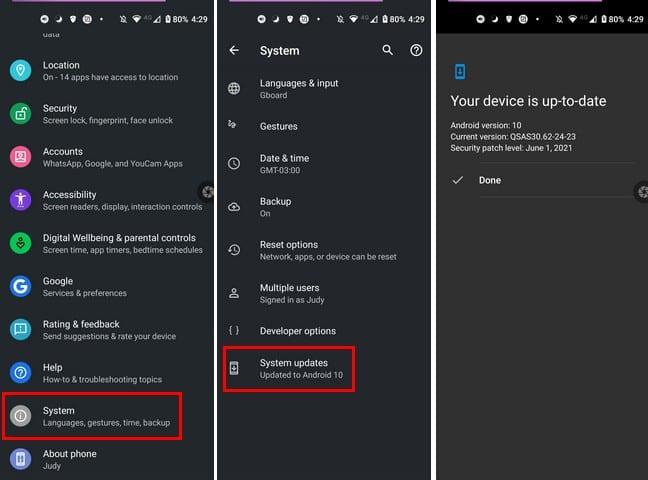
Якщо ви любите фотографувати, неможливість використовувати камеру pp може розчарувати. Іноді перезавантаження пристрою допомагає; в інших випадках вам потрібно виконати більш детальне усунення несправностей. Я пропустив метод, який спрацював для вас? Поділіться своїм досвідом у коментарях нижче, і не забудьте поділитися статтею з іншими в соціальних мережах.
Камера вашого пристрою Android може перестати працювати в будь-який момент з різних причин. Спробуйте ці корисні поради, щоб виправити це.
Якщо ви не можете увійти у свій обліковий запис QuickBooks, скористайтеся альтернативним посиланням для входу. Потім додайте QuickBooks як надійний сайт і скиньте свій DNS.
Подивіться, як пришвидшити роботу комп’ютера і, нарешті, знову зробити його швидким. Отримайте поради, необхідні для виправлення повільного комп’ютера.
Thunderbird іноді може видавати помилку, яка говорить, що підключення до сервера електронної пошти було скинуто. Вимкніть антивірус, щоб вирішити проблему.
Існує помилка Plex, яка може виникнути будь-де: сталася неочікувана помилка під час завантаження цієї бібліотеки. Виправте це, відновивши свою базу даних.
У цьому посібнику йдеться про помилку Adobe Lightroom, яка говорить про те, що файл не підтримується або пошкоджений, і як це виправити.
Коли користувачі OneNote намагаються відкрити блокнот, програма іноді відображає таке сповіщення: Щоб синхронізувати цей блокнот, увійдіть в OneNote.
Проблеми з синім екраном зустрічаються досить рідко на Android, але для їх усунення зазвичай потрібно вийняти акумулятор і виконати скидання до заводських налаштувань.
Існує неочікувана проблема, яка іноді може перешкоджати користувачам Display Plus увійти. Ось як це виправити.
Якщо ClickMeeting не працює належним чином, оновіть свій браузер, очистіть кеш, вимкніть розширення або перейдіть на інший браузер.
Якщо Sony Vegas не вдалося створити медіа-файл, закрийте всі фонові програми та перезапустіть програму. Потім запустіть Sony Vegas як адміністратор.
Щоб виправити повідомлення про помилку, Google Meet несумісний з цим пристроєм, оновіть ОС і очистіть кеш Google Play.
Якщо ваш принтер HP припинив сканування, оновіть драйвери та запустіть програму HP Smart у режимі сумісності. Потім запустіть Print and Scan Doctor.
Якщо ви не можете поділитися своїм екраном за допомогою GoToMeeting, встановіть останню версію програми або запустіть нову вкладку веб-переглядача в режимі анонімного перегляду.
Якщо Camtasia не вдається заархівувати ваш файл, видаліть невикористані мультимедійні файли та доріжки та звільніть більше місця на диску.
У цьому посібнику ми збиралися зосередитися на певній помилці принтера, яка говорить, що ваші документи чекають на друк.
Помилка E102 — це код помилки, який іноді може вплинути на вашу консоль Xbox, коли ви її вмикаєте або встановлюєте останні оновлення.
Якщо OneNote не вдається синхронізувати з кодом помилки 0xe40200b4, виконайте кроки з усунення несправностей, наведені в цьому посібнику.
Якщо Plex не відтворює ваші відео, вимкніть новий програвач, а також налаштування максимального рівня H264. Потім спробуйте відтворити менші відео.
Щоб швидко вирішити проблеми з аудіо та відео GoToMeeting, переконайтеся, що ви використовуєте правильні налаштування звуку на своєму комп’ютері.
Після рутування вашого телефону Android ви отримуєте повний доступ до системи та можете запускати багато типів програм, які потребують root-доступу.
Кнопки на вашому телефоні Android призначені не лише для регулювання гучності чи активації екрана. За допомогою кількох простих налаштувань вони можуть стати ярликами для швидкого фотографування, перемикання пісень, запуску програм або навіть активації функцій екстреної допомоги.
Якщо ви залишили ноутбук на роботі, а вам потрібно терміново надіслати звіт начальнику, що вам слід зробити? Використати смартфон. Ще більш складно перетворити телефон на комп’ютер для легшого виконання кількох завдань одночасно.
В Android 16 є віджети екрана блокування, за допомогою яких ви можете змінювати його на свій смак, що робить його набагато кориснішим.
Режим «Картинка в картинці» в Android допоможе вам зменшити відео та переглянути його в режимі «картинка в картинці», переглядаючи відео в іншому інтерфейсі, щоб ви могли займатися іншими справами.
Редагування відео на Android стане простим завдяки найкращим програмам та програмному забезпеченню для редагування відео, які ми перерахували в цій статті. Переконайтеся, що у вас будуть красиві, чарівні та стильні фотографії, якими можна поділитися з друзями у Facebook чи Instagram.
Android Debug Bridge (ADB) – це потужний та універсальний інструмент, який дозволяє виконувати багато завдань, таких як пошук журналів, встановлення та видалення програм, передача файлів, отримання root-прав та прошивка користувацьких ПЗУ, створення резервних копій пристроїв.
Завдяки програмам з автоматичним натисканням. Вам не доведеться робити багато чого під час гри, використання програм або завдань, доступних на пристрої.
Хоча чарівного рішення немає, невеликі зміни у способі заряджання, використання та зберігання пристрою можуть суттєво уповільнити знос акумулятора.
Телефон, який зараз подобається багатьом людям, – це OnePlus 13, адже, окрім чудового апаратного забезпечення, він також має функцію, яка існує вже десятиліттями: інфрачервоний датчик (IR Blaster).



























